So erzwingen Sie in nur wenigen Schritten einen Druckauftrag in Windows 10 PC löschen
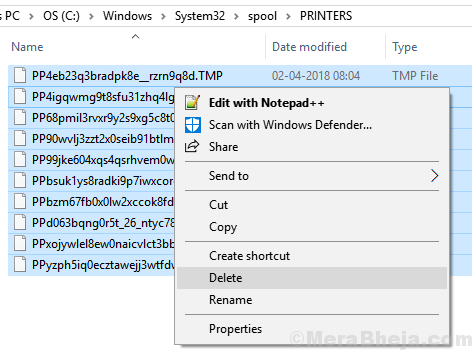
- 1404
- 287
- Miriam Bauschke
Viele Benutzer beschweren sich über den Stuck -Druckjob, während sie Drucker verwenden. Dies geschieht aufgrund eines früheren unvollendeten Druckauftrags in der Druckwarteschlange. Solange in Ihren Druckeraufgaben frühzeitig Druckaufgaben enthalten, bleibt auch Ihr aktueller Druckbefehl stecken. Sie müssen sich jedoch keine Sorgen machen, da dieses Problem leicht behoben werden kann. Hier ist, wie oben das ist dies.
Hinweis: Bitte erstellen Sie einen Wiederherstellungspunkt auf Ihrem PC, falls etwas schief geht
Erzwingen Sie mit Diensten Löschen von Druckauftrag in Windows 10
1] Presse Windows -Schlüssel + r zusammen zu öffnen laufen.
2] Typ Dienstleistungen.MSC drin und drücken Sie die Eingabetaste.
3] Nun finden Sie Druckenspooler von der Liste.
4] Klicken Sie nun mit der rechten Maustaste darauf und Stoppen Es.
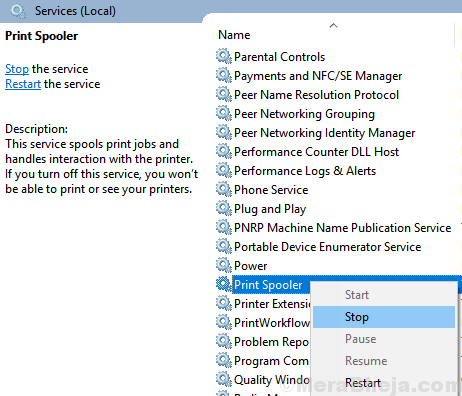
5] Nehmen Sie nun den folgenden Ort auf Ihrem PC auf: C: \ Windows \ System32 \ Spool \ Drucker
6] Wählen Sie einfach alle Dateien aus und löschen Sie alle alle.
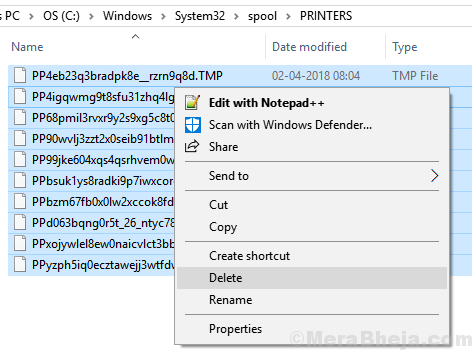
7] Kehren Sie jetzt zurück zum Druckenspooler Und Start Es.
Erzwingen Sie mit dem Befehl das Löschen von Druckauftrag in Windows 10
1] offen Eingabeaufforderung als Admin.
2] Führen Sie einfach den unten angegebenen Befehl aus, um den Druckauftrag in der Warteschlange zu löschen.
Net Stop Spooler del %systemRoot %\ System32 \ Spool \ Drucker \* /q /f /s NET START SPOOLER
Ich hoffe, dass Ihr Problem gelöst wurde.
- « Korrigieren Sie Windows 10 können nicht in den Schlafmodus gehen
- Top 10 beste kostenlose Whois -Lookup -Software »

